一、Java
1.安装
官方网址在另一篇博客
直接点下一步
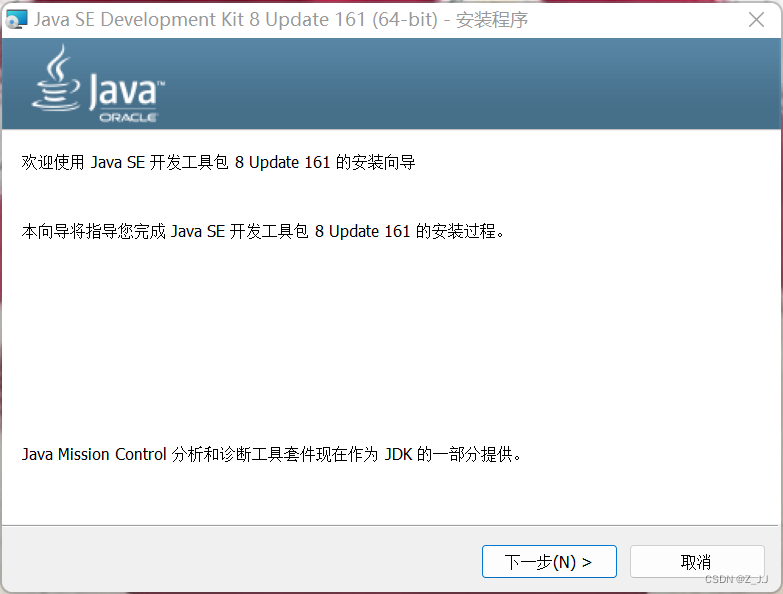
可以点击更改到其他盘然后点击下一步
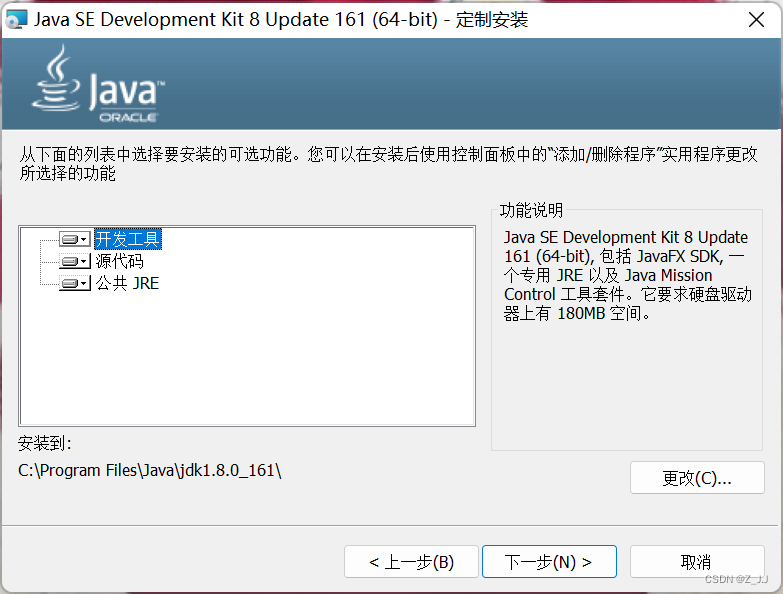
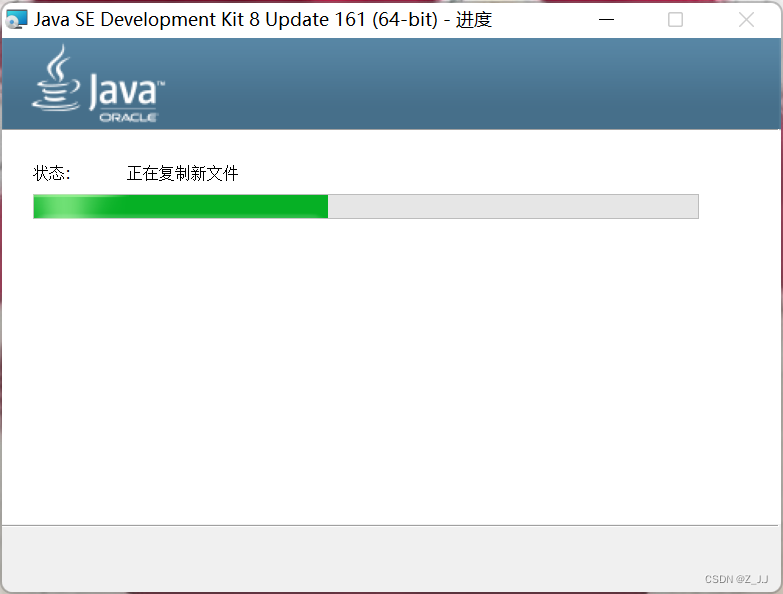

安装好了直接点关闭
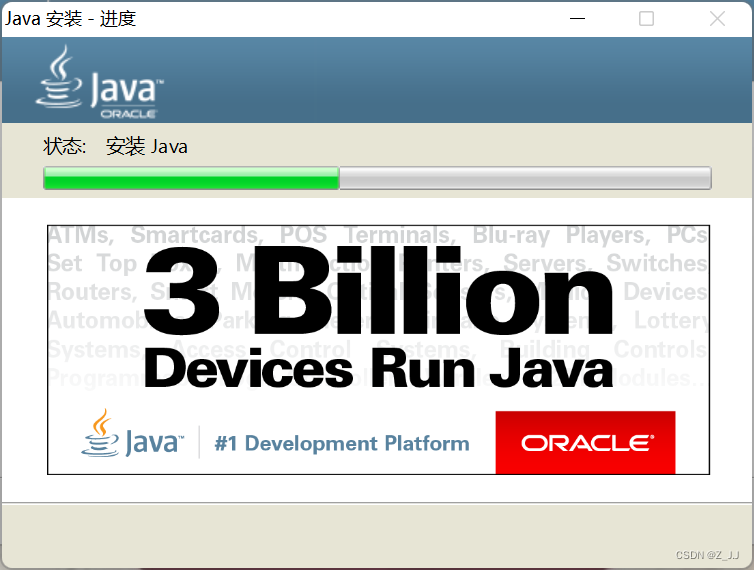
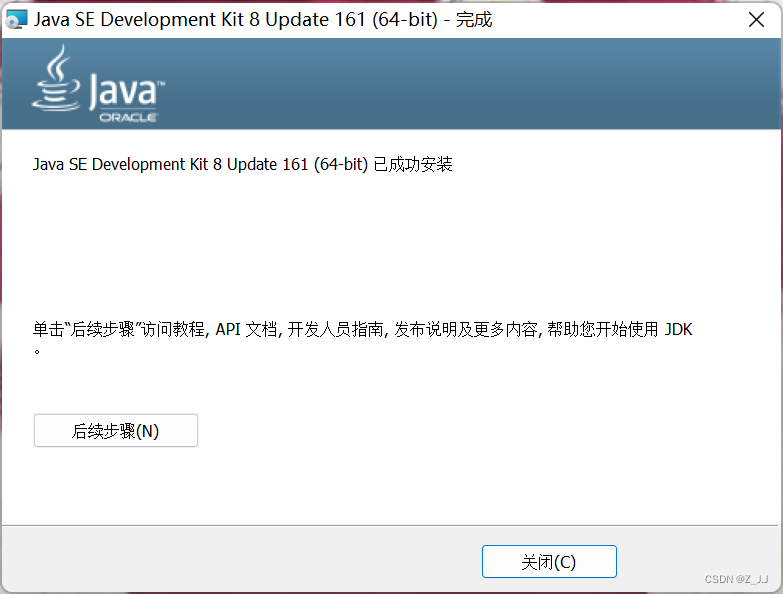
2.配置环境
右键点击此电脑,再点击属性

点高级系统设置——环境变量


在环境变量下找到新建,填入下列代码(变量值找到自己安装位置复制粘贴):
JAVA_HOME
C:\Program Files\Java\jdk1.8.0_202

环境系统变量再次新建以下代码:
CLASSPATH
.;%JAVA_HOME%\lib;%JAVA_HOME%\lib\tools.jar

找到Path选定点击编辑

新建下列代码
%JAVA_HOME%\bin

全部确定后,Windows+R填入cmd

3.测试
用javac,java,java -version测试是否安装成功



安装成功
二Scala
1.安装
官方网址在另一篇博客,跟着下图红色方框完成安装






2.测试

安装成功





















 184
184











 被折叠的 条评论
为什么被折叠?
被折叠的 条评论
为什么被折叠?








